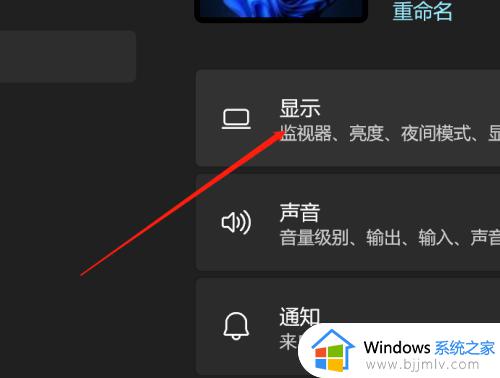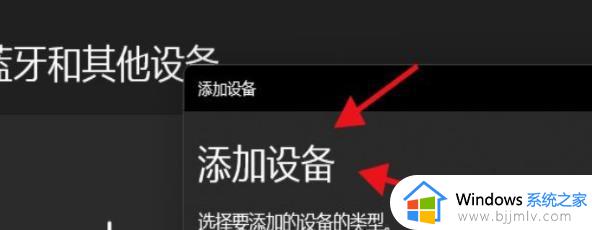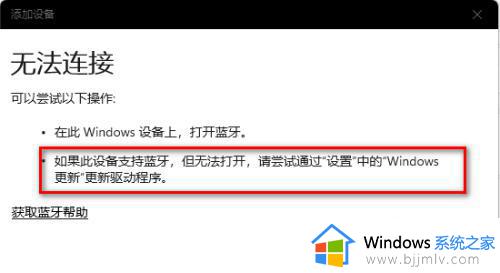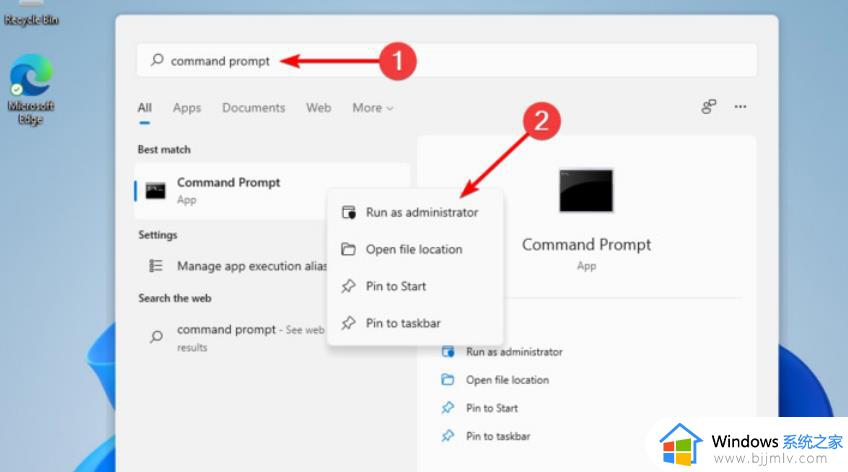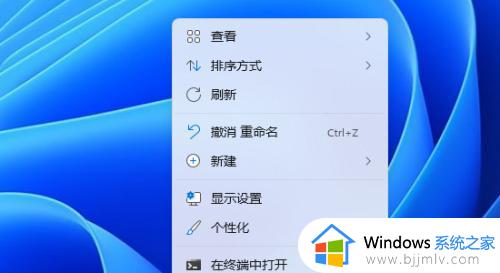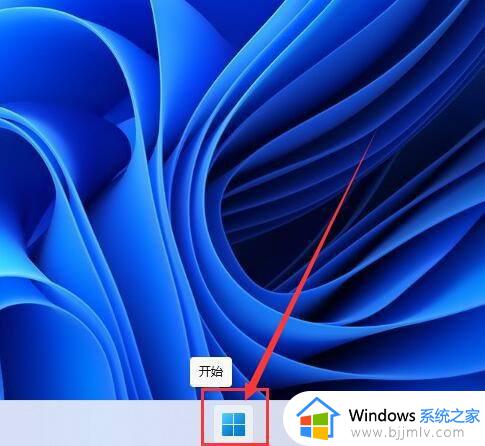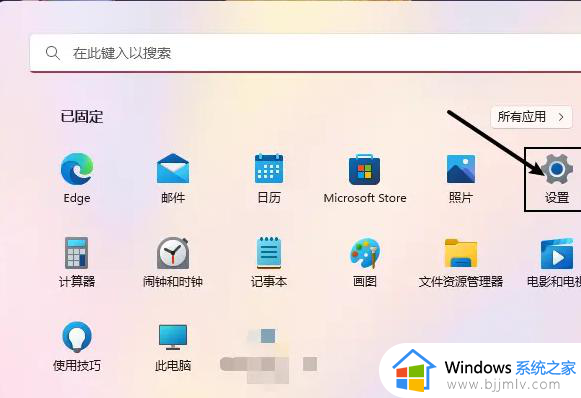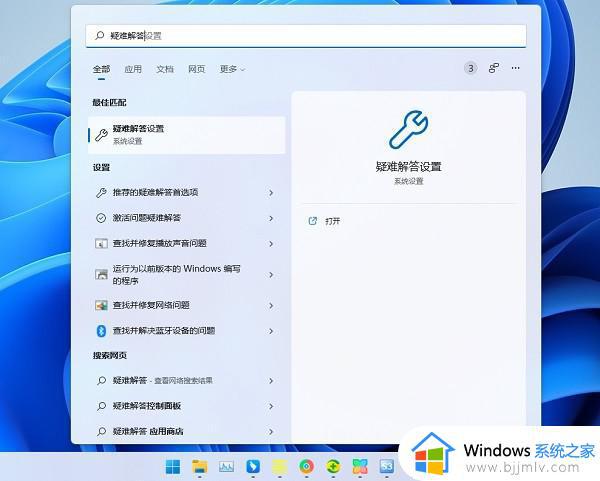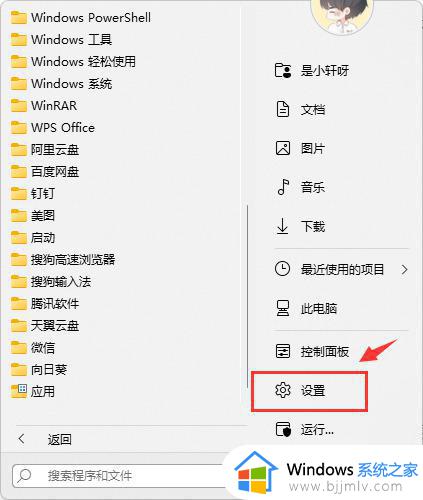win11连接无线显示器设置方法 win11如何连接无线显示器设备
更新时间:2024-06-27 09:54:30作者:runxin
对于使用win11笔记本电脑的用户来说,经常也会因为屏幕尺寸较小而导致视觉体验极差,因此就想要给win11电脑外接无线显示器设备,可是大部分用户都不懂得无线显示器设备的连接设置,那么win11如何连接无线显示器设备呢?下面小编就给大家分享的win11连接无线显示器设置方法。
具体方法如下:
1、返回win11系统桌面,右击鼠标,点击进入显示设置。
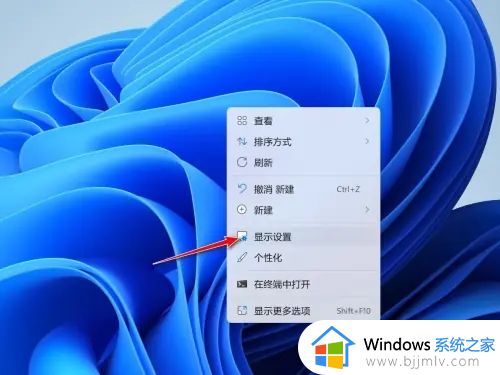
2、在弹出的窗口中,点击打开多显示器。
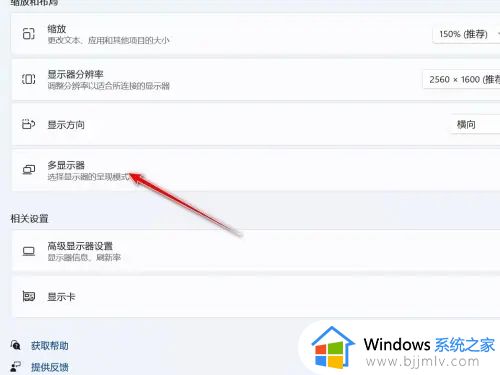
3、在多显示中找到连接到无线显示器,点击后面的连接按钮即可。
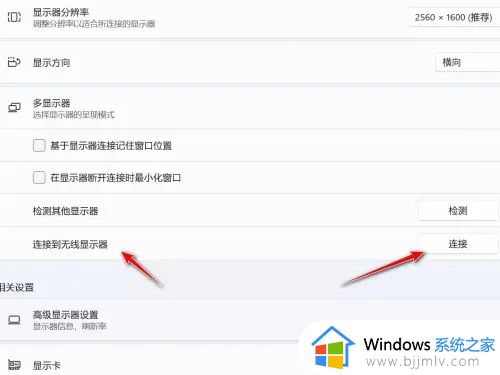
上述就是小编给大家介绍的win11连接无线显示器设置方法了,如果你也有相同需要的话,可以按照上面的方法来操作就可以了,希望本文能够对大家有所帮助。